Бързо стартиране на Windows 10
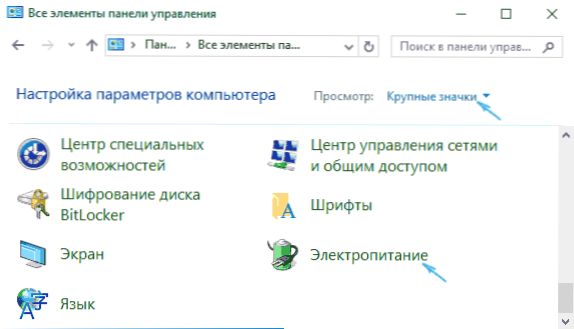
- 3969
- 605
- Allan Weber
В тази инструкция, подробно за това как да деактивирате бързия старт на Windows 10 или да го включите. Бързо стартиране, бързо зареждане или хибридно изтегляне - Технологията, включена в Windows 10 по подразбиране, и позволява на вашия компютър или лаптоп да се зарежда по -бързо в операционната система след изключване (но не и след рестартиране).
Технологията на бързо зареждане се основава на хибернацията: когато функцията за бързо стартиране -UP е включена, системата запазва ядрото на Windows 10 и качва драйвери към файла HiberFil HiberFil.sys и когато се включи, той го зарежда отново в паметта, t.E. Процесът е подобен на изхода от състоянието на Гибренция.
Как да деактивирате бързия старт на Windows 10
По -често потребителите търсят как да изключат бърз старт (бързо изтегляне). Това се дължи на факта, че в някои случаи (често причината са драйвери, особено на лаптопите) с включена функцията, компютърът е изключен неправилно.
- За да изключите бързото зареждане, отидете на контролния панел на Windows 10 (през десния бутон върху старта), след това отворете елемента "захранване" (ако не, поставете "иконите" вместо "категорията" в полето на Горната десница.
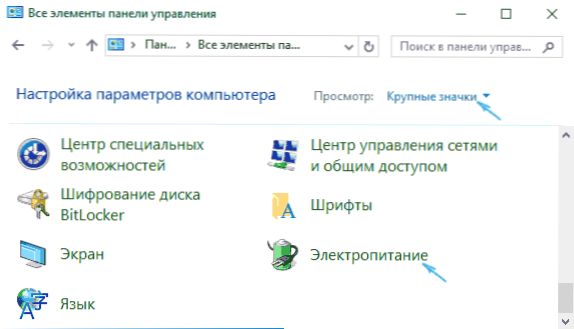
- В прозореца на параметрите вляво изберете „Действие на бутоните за захранване“.

- В прозореца, който се отваря, щракнете върху „Промяна на параметрите, които сега не са налични“ (трябва да сте администратор, за да ги промените).
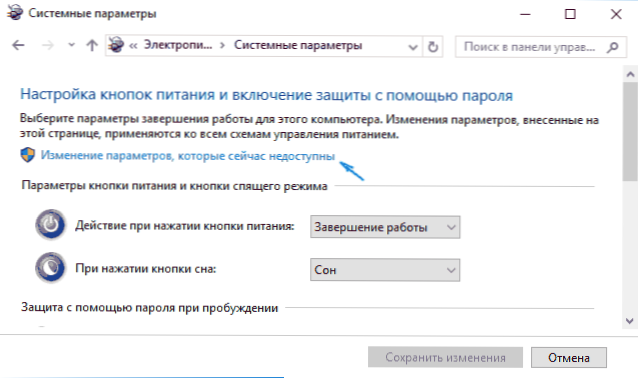
- След това, в долната част на същия прозорец, извадете марката с „Включете бързия старт“.

- Запазете промените.
Готов, бърз старт е изключен.
Ако не използвате бързо зареждане на Windows 10 или функциите на Gibbernation, тогава можете също да изключите хибернацията (това действие само по себе си се изключва и бързо стартиране). По този начин, можете да пуснете допълнително място на твърдия диск, повече за това в инструкциите Gibernation Windows 10.
В допълнение към описания метод за прекъсване на бързото стартиране чрез контролния панел, същият параметър може да бъде променен през редактора на регистъра на Windows 10. Значението е отговорно за него HiberBootEnabled В раздела на Регистъра
Hkey_local_machine \ system \ currentControlset \ Control \ Session Manager \ Power
(Ако стойността е 0, бързото зареждане е деактивирано, ако 1 е включено).
Как да деактивирате бързия старт на Windows 10 - видео инструкция
Как да активирам бърз старт
Ако напротив, трябва да включите бързия старт на Windows 10, можете да направите това по същия начин като изключването (както е описано по -горе, чрез контролния панел или редактор на регистъра). В някои случаи обаче може да се окаже, че опцията отсъства или е недостъпна за промяна.
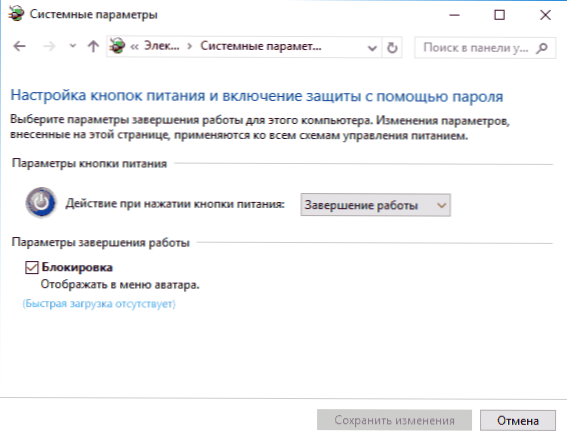
Това обикновено означава, че преди това Gibernation е изключен и за да се работи бързо, трябва да бъде включен. Можете да направите това в командния ред, работещ от името на администратора, като използвате екипа: Powercfg /hibernate on (или Powercfg -h on) последвано от натискане на Enter.
След това отново отидете на параметрите на захранването, както беше описано по -рано, за да активирате бързото стартиране. Ако не използвате хибернацията като такава, но се нуждаете от бързо изтегляне, споменатата статия за Windows 10 Hibernation описва начина за намаляване на файла HiberFil GiberFil.SYS при този сценарий на употреба.
Ако нещо, свързано с бързото стартиране на Windows 10, остане неразбираемо, задайте въпроси в коментарите, ще се опитам да отговоря.
- « Как да отворя редактора на регистъра на Windows
- Как да изтриете временните файлове на Windows 10 »

